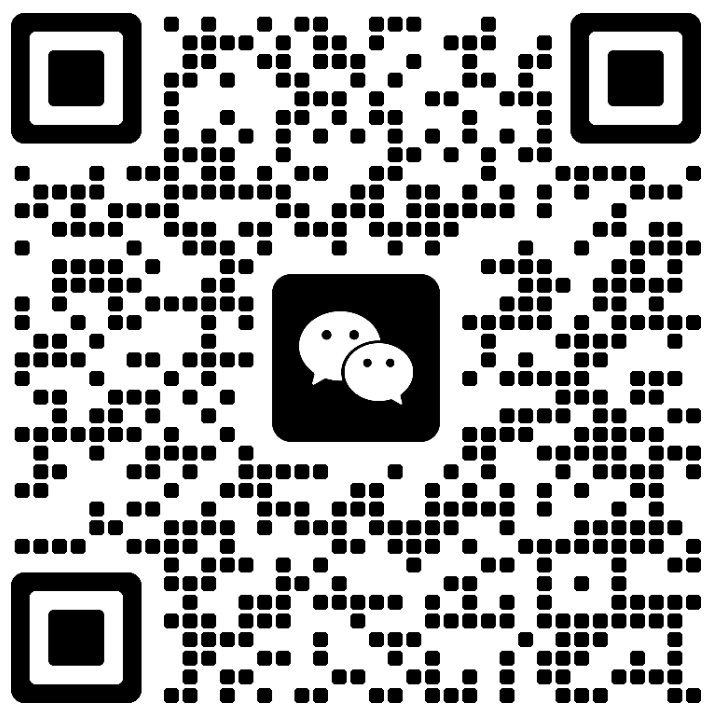当您在使用PbootCMS时,如果网站打开时提示“No input file specified”,这通常是因为某些配置问题或文件缺失导致的。根据提供的内容,以下是几种常见的解决方法,您可以根据实际情况选择适合的方法:
方法一:检查并删除user.ini文件
-
检查根目录:
- 首先,检查您的网站根目录下是否存在
user.ini文件。这个文件通常是由于线上网站直接打包搬家时自动生成的安全文件,有时会导致“No input file specified”错误。
- 首先,检查您的网站根目录下是否存在
-
删除user.ini文件:
- 如果存在
user.ini文件,将其删除。删除后,重新访问您的网站,看看问题是否解决。
- 如果存在
-
验证问题:
- 删除
user.ini文件后,重新打开您的网站,检查是否还出现“No input file specified”的提示。
- 删除
方法二:重启Web服务器
-
打包到本地测试:
- 如果删除
user.ini文件后问题仍然存在,可以尝试将网站打包到本地进行测试。这样可以排除服务器环境的问题。
- 如果删除
-
重启Apache或Nginx:
- 重启您的Web服务器以使配置更改生效。具体命令如下:
- Apache: bash
sudo service apache2 restart - Nginx: bash
sudo service nginx restart
- Apache:
- 重启您的Web服务器以使配置更改生效。具体命令如下:
-
验证问题:
- 重启Web服务器后,再次访问您的网站,检查是否还出现“No input file specified”的提示。
方法三:检查虚拟主机配置
-
检查虚拟主机配置文件:
- 如果上述方法仍无法解决问题,可能是虚拟主机配置文件有问题。检查您的虚拟主机配置文件(如
/etc/apache2/sites-available/000-default.conf或/etc/nginx/sites-available/default),确保路径和文件名配置正确。
- 如果上述方法仍无法解决问题,可能是虚拟主机配置文件有问题。检查您的虚拟主机配置文件(如
-
验证配置文件:
- 确保配置文件中的
DocumentRoot指向正确的网站根目录,例如:apacheDocumentRoot /var/www/html/你的域名/ - 确保
Directory部分也配置正确,例如:apache<Directory /var/www/html/你的域名/> Options Indexes FollowSymLinks AllowOverride All Require all granted </Directory>
- 确保配置文件中的
-
重启Web服务器:
- 保存配置文件后,重启Web服务器以使更改生效。
方法四:检查文件权限
-
检查文件和目录权限:
- 确保网站根目录及其子目录和文件的权限设置正确。通常,目录权限应设置为
755,文件权限应设置为644。可以使用以下命令设置权限:bashsudo chmod -R 755 /var/www/html/你的域名/ sudo chmod -R 644 /var/www/html/你的域名/*.*
- 确保网站根目录及其子目录和文件的权限设置正确。通常,目录权限应设置为
-
验证问题:
- 设置权限后,重新访问您的网站,检查是否还出现“No input file specified”的提示。